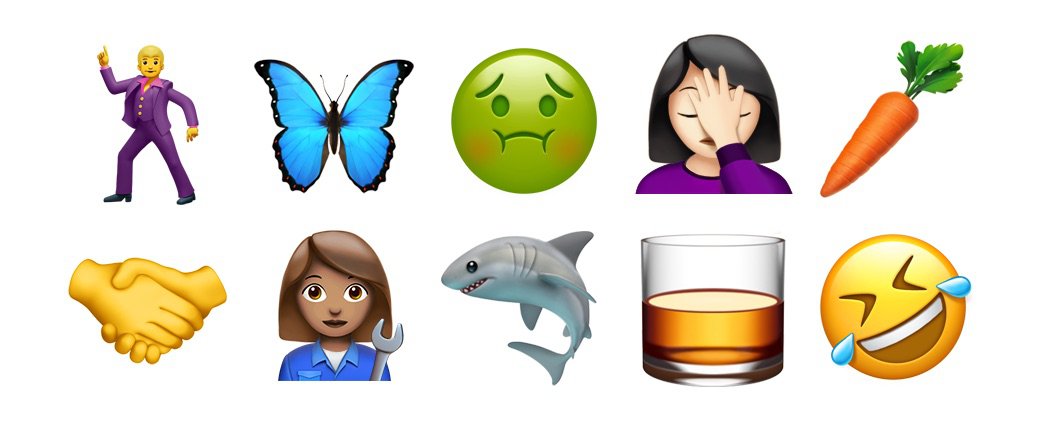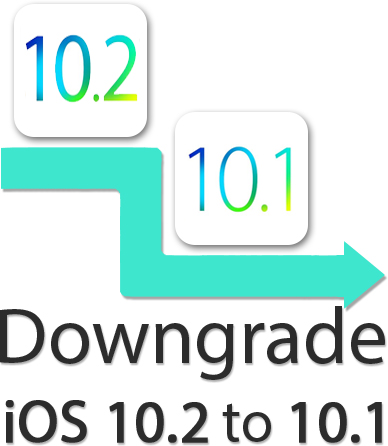
Użytkownicy, którzy zainstalowali iOS 10.2 na swoim iPhonie, albo iPadzie, mają możliwość powrotu do poprzedniej wersji systemu operacyjnego. Apple już tradycyjnie po każdej premierze pozostawia taką możliwość, ale tylko przez jakiś czas.
Wydanie iOS 10.2 pojawiło się w piątek, 12 grudnia. Aktualizacja przynosi zmiany w projektowaniu systemu i nowe funkcje, w tym nową aplikację TV, dającą dostęp do programów i filmów, ponad 100 nowych emotikon, nowe tapety, usprawnienie iMessage, ulepszone aplikacje fotograficzne oraz interfejs w aplikacji „muzyka”.
Wraz z szeregiem innowacji aktualizacja iOS 10.2 zamyka luki w zabezpieczeniach, które planują wykorzystać hakerzy do jailbreak systemu operacyjnego. Wszystkim właścicielom tych urządzeń, którzy korzystają z jailbreak, zaleca się nie przechodzić na iOS 10.2 lub przywrócić system do wersji 10.1.1, jeśli urządzenie zostało już zaktualizowane.
Jeśli planujesz w przyszłości zrobić jailbreak lub masz jakiekolwiek problemy z urządzeniem, można wykonać procedurę powrotu do poprzedniej wersji systemu. W tej chwili Apple wciąż wystawia certyfikaty cyfrowe dla iOS 10.1.1/10.1.
Wymagania:
iPhone, iPad lub iPod touch z systemem iOS 10.2.
Plik IPSW z oprogramowaniem iOS 10.1.1.
Najnowsza wersja programu iTunes.
Jak przejść z iOS 10.2 na iOS 10.1.1:
Krok 1: Pobierz plik IPSW iOS 10.1.1
Krok 2: Pobierz i zainstaluj najnowszą wersję programu iTunes.
Krok 3: Upewnij się, że posiadasz kopię zapasową danych z telefonu iPhone ilub tabletu iPad. Można to zrobić wchodząc w ustawienia iCloud –> Kopia zapasowa –> Utwórz kopię zapasową, lub podłączając iPhone’a lub iPad’a do komputera i zapisanie kopii zapasowej w iTunes.
Krok 4: Wyłącz Touch ID/Hasło w ustawieniach.
Krok 5: Wyłącz funkcję „Znajdź mój iPhone” w sekcji Ustawienia –> iCloud.
Krok 6: Podłącz do komputera urządzenie z systemem iOS 10.2.
Krok 7: Otwórz program iTunes i w górnym pasku programu wybierz ikonę przedstawiającą podłączone urządzenie.
Krok 8: Przytrzymując na klawiaturze Shift (lub Alt na macOS), kliknij przycisk „Przywróć”.
Krok 9: W oknie programu wybierz plik z oprogramowaniem iOS 10.1.1, który został pobrany w kroku 1.
Krok 10: Poczekaj na zakończenie procedury, proces odzyskiwania systemu zajmie trochę czasu. Teraz możesz już korzystać z urządzenia!
Dołącz do nas na Facebook’u, aby być na bieżąco z najnowszymi wiadomościami ze świata Apple’a oraz móc podzielić się z nami się swoją opinią w komentarzu.